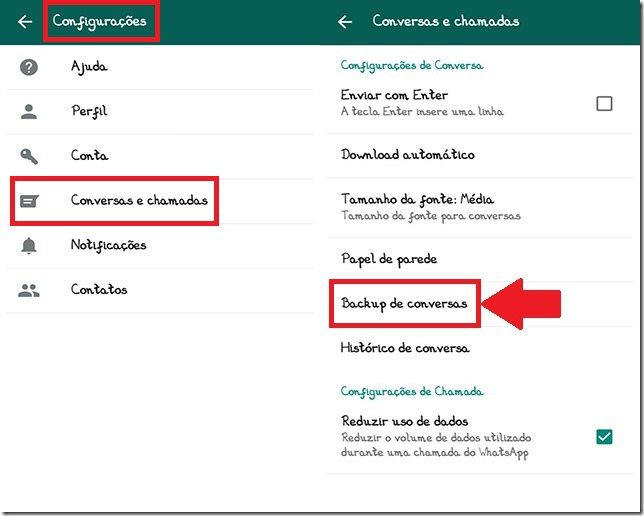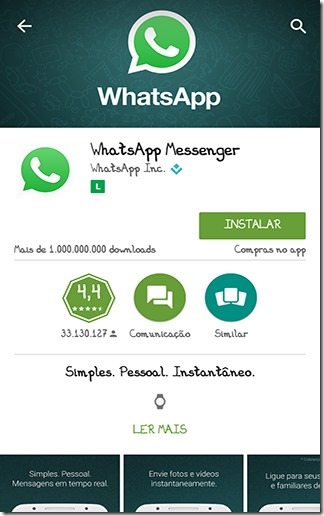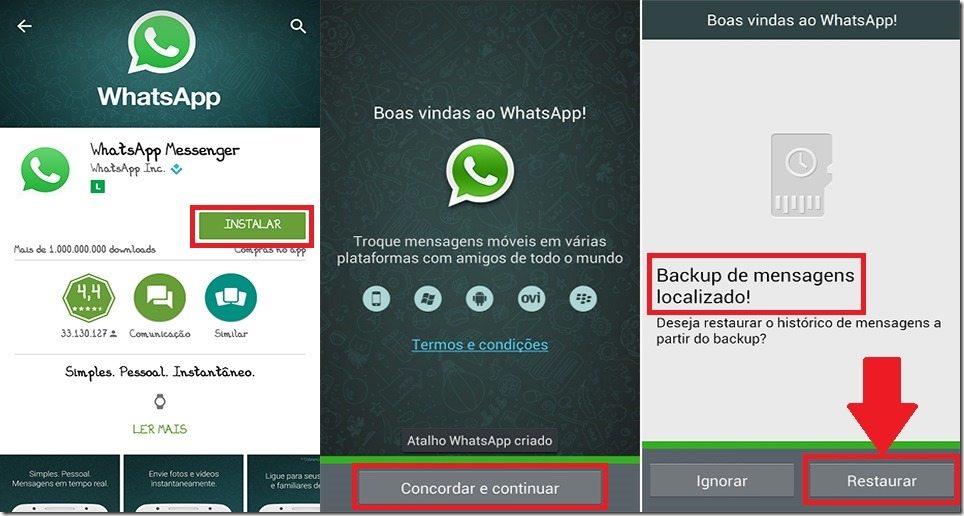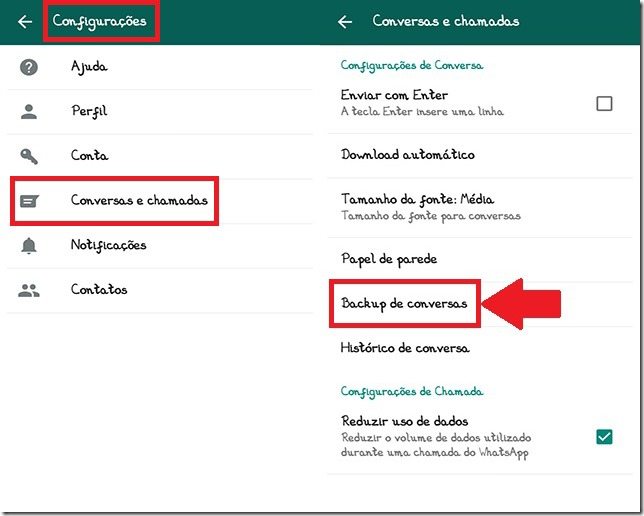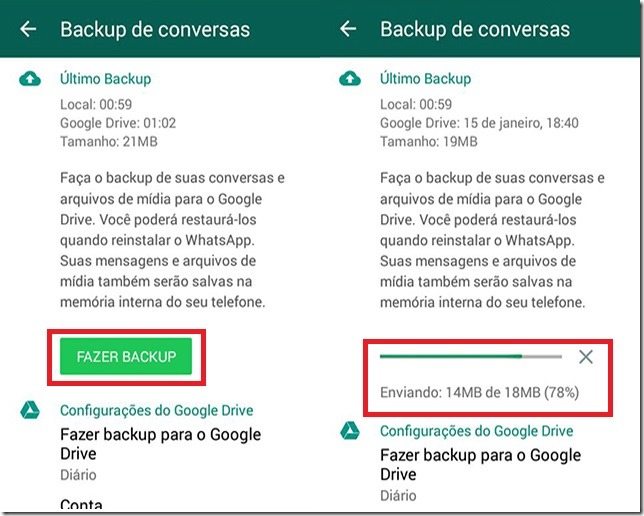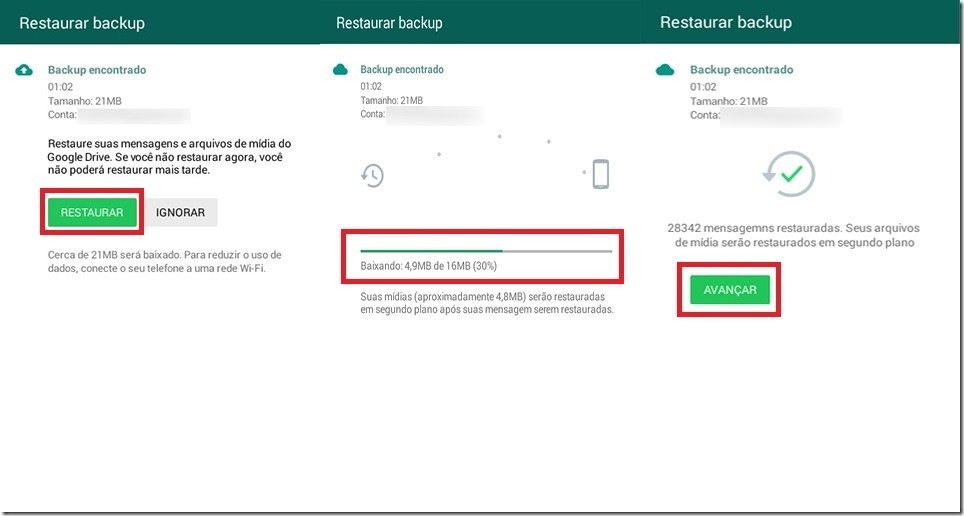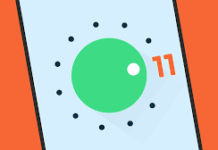Quando você compra um novo Android é bastante provável que suas conversas do WhatsApp não apareçam automaticamente quando você instalar o aplicativo. Não fique nervoso, porque nós estamos aqui para mostrar-lhe como obter o seu histórico de conversas do WhatsApp quando você comprar um novo Android.
O WhatsApp é uma forma tremendamente útil para manter contato com pessoas de todo o mundo, praticamente de graça. Há um problema bastante grande que os usuários podem encontrar, porém, e isso é quando se mudam para um novo smartphone Android pois suas conversas não vêm com eles. Isto é devido à maneira que as lojas de aplicativos armazenam o conteúdo localmente em vez de servidores web. Se você ainda tiver o telefone antigo em mãos e não mudaram do Android para iOS ou vice-versa, então ainda é possível salvar esses bate-papos antigos e movê-los com segurança para um novo lar. Neste tutorial, vamos levá-lo através do curto processo de copiar e restaurar suas “cartas” digitais.
Restaurar mensagens do WhatsApp em um Android usando um cartão SD
Se você tiver a sorte de ter um Android com um cartão SD, então o processo de transferência de seu histórico de bate-papo é razoavelmente simples.
1º Passo – Abra o aplicativo, em seguida, toque no ícone Menu e vá para Configurações –> Conversas e Chamadas –> Backup de conversas.
Isto irá criar um backup em seu cartão SD, que você pode então colocar em seu novo aparelho.
2º Passo – Reinstalar o WhatsApp no seu novo Android (com o cartão SD inserido) e o aplicativo deve detectar automaticamente o backup e restaurar o histórico do bate-papo.
Restaurar mensagens WhatsApp em um telefone Android usando um PC
Para todos os Androids sem um cartão SD (e há cada vez mais deles agora) ainda podemos mover seu histórico do bate-papo, mas vai precisar de um PC para fazer isso acontecer.
1ª Passo – Conecte o cabo de carregamento USB no Android e em seguida conecte a outra extremidade em seu PC. O Windows deve instalar automaticamente todos os drivers que você precisa e então você pode encontrar o telefone na seção Este Computador do Windows Explorer.
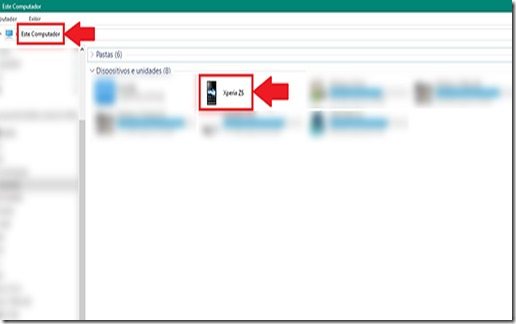 2º Passo – Agora, olhe no armazenamento do telefone até que você encontre a pasta WhatsApp, em seguida, copie-a para o disco rígido do PC.
2º Passo – Agora, olhe no armazenamento do telefone até que você encontre a pasta WhatsApp, em seguida, copie-a para o disco rígido do PC.
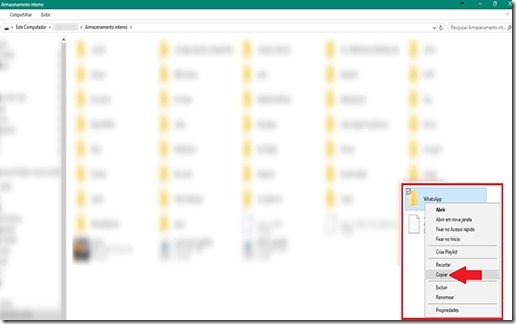 3º Passo – Ejete o Android velho, em seguida, conecte o seu aparelho novo e mova a pasta WhatsApp para o seu armazenamento interno.
3º Passo – Ejete o Android velho, em seguida, conecte o seu aparelho novo e mova a pasta WhatsApp para o seu armazenamento interno.
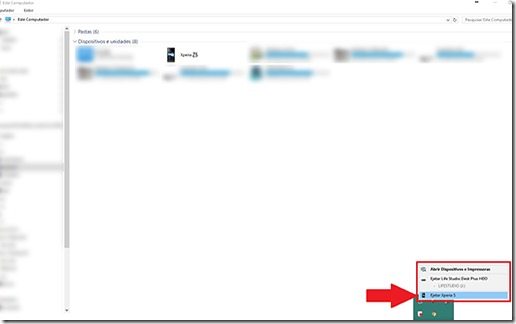 4º Passo – Ejete o Android novo, reinstale o WhatsApp, e quando você confirmar o seu número o backup deve ser reconhecido e você pode restaurá-lo. Com este feito agora você deve ter todas as suas conversas anteriores em seu novo telefone Android.
4º Passo – Ejete o Android novo, reinstale o WhatsApp, e quando você confirmar o seu número o backup deve ser reconhecido e você pode restaurá-lo. Com este feito agora você deve ter todas as suas conversas anteriores em seu novo telefone Android.
Restaurar mensagens WhatsApp em um Android usando o Google Drive
Da mesma maneira que o iPhone usa o iCloud, dispositivos Android são capazes de usar o Google Drive para backups automáticos.
1º Passo – Abra o aplicativo, em seguida, toque no ícone Menu e vá para Configurações –> Conversas e Chamadas –> Backup de conversas.
2º Passo – Clique no retângulo verde onde está escrito Fazer Backup e aguarde o fim do processo.
3º Passo – Reinstalar o WhatsApp no seu novo Android e o aplicativo deve detectar automaticamente o backup no Google Drive e restaurar o histórico do bate-papo.
Este foi mais um tutorial, estou certo de que foi muito útil para vocês. Se você tiver alguma dúvida relacionada a este artigo, deixe suas dúvidas na caixa de comentários. Responderei suas dúvidas o mais rapidamente possível.
Este post foi útil? Se foi, então não se esqueça de compartilhar este artigo com outras pessoas também. Você pode nunca saber que seu compartilhamento pode ser útil para muitos usuários lá fora.